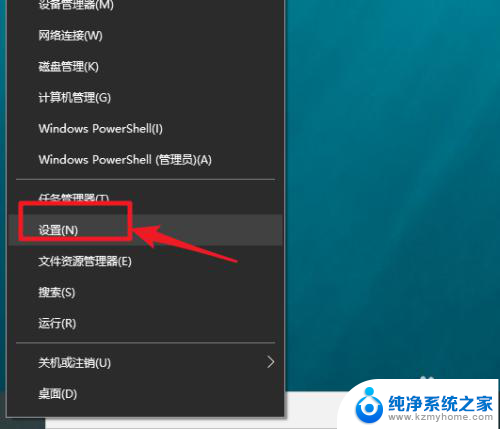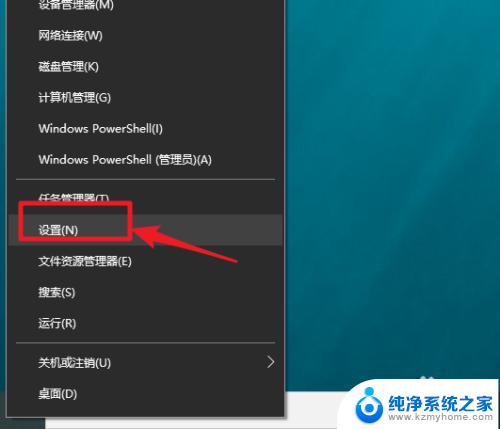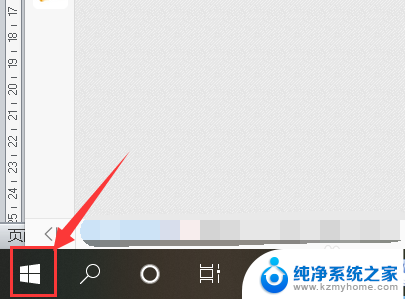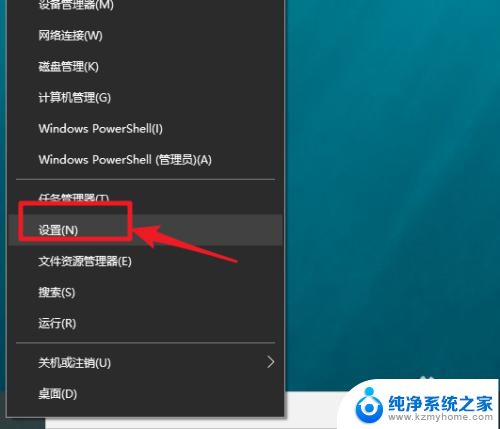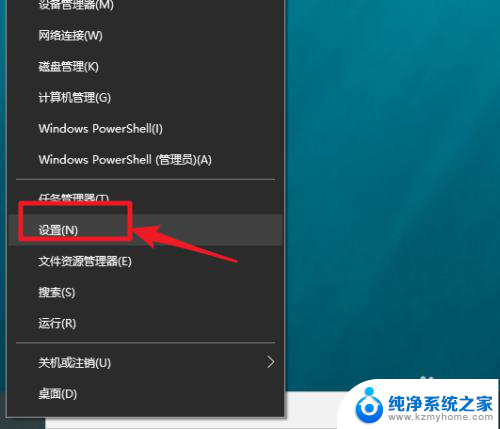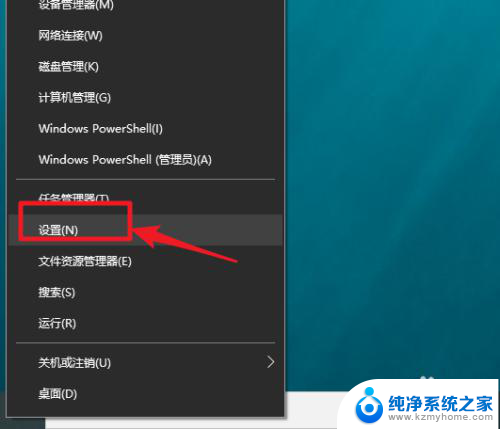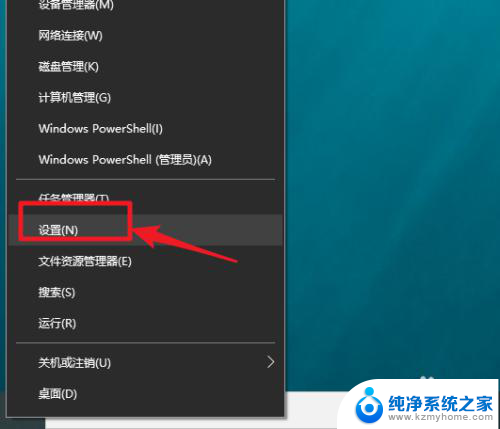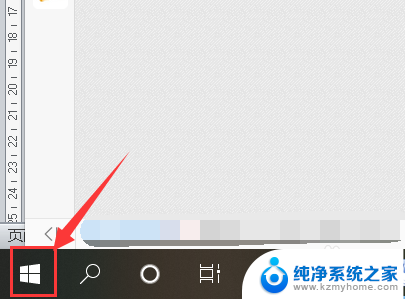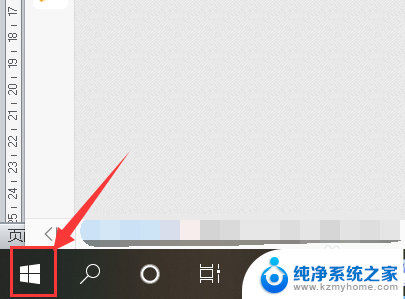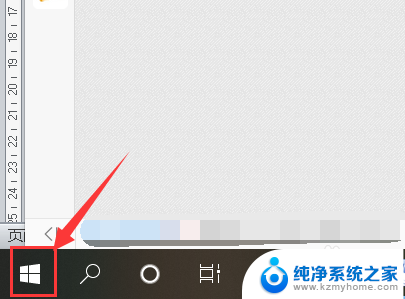怎么看电脑显示器大小 如何在win10系统查看显示器尺寸
更新时间:2024-04-20 09:52:27作者:yang
当我们购买电脑显示器时,常常会被各种尺寸所迷惑,有些人喜欢大尺寸的显示器,认为它可以提供更好的视觉体验,而有些人则更喜欢小尺寸的显示器,认为它更方便携带。不过无论你喜欢哪种尺寸的显示器,了解如何在Win10系统中查看显示器尺寸是非常重要的。只有通过正确的方法,我们才能准确地了解自己电脑显示器的尺寸,从而更好地选择适合自己的显示器。
方法如下:
1.点击桌面左下角windows图标,单击“设置”。出现下图窗口。
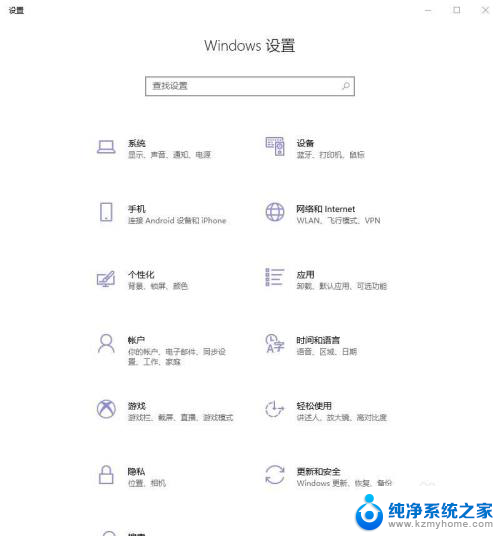
2.搜索“分辨率',单击”更改显示器的分辨率“。如下图所示。
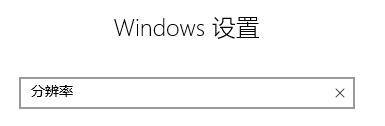
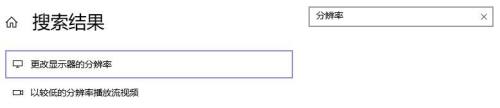
3.单击”高级显示设置“,如下图所示。
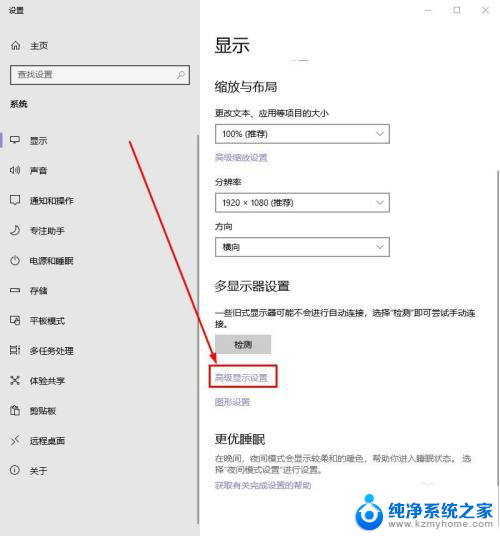
4.新窗口则出现了显示器的型号和尺寸。
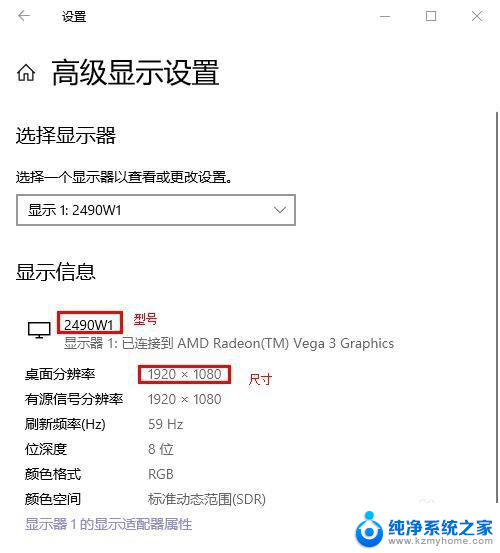
5.在浏览器中将显示屏型号输入进去,并单击回车键。如下图所示。
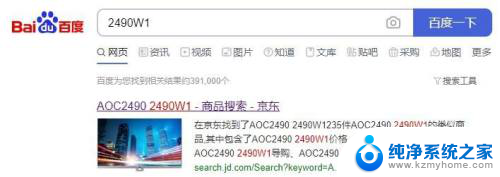
以上就是如何确定电脑显示器大小的全部内容,如果你遇到这种情况,可以尝试按照我的方法来解决,希望对大家有所帮助。